Настройте часовник на вашия работен плот с Android. Настройка на часовника на работния плот на Android Пренареждане на бутоните в панела за бързи настройки
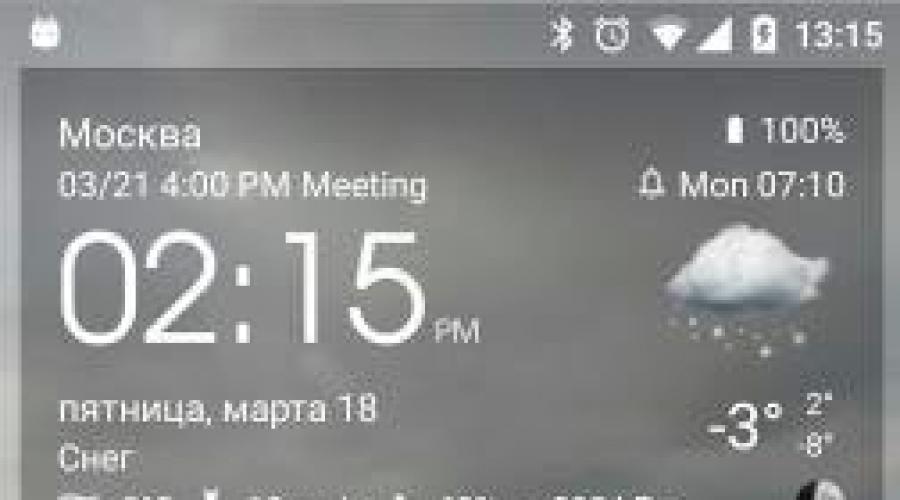
Прочетете също
Случва се часовникът на устройство с Android да изчезне, например след актуализация на фърмуера. Връщането им на работния плот обикновено не е трудно, тъй като в повечето случаи джаджата спира да се показва само на дисплея, оставайки в паметта на устройството. По-нататък ще ви кажем как да върнете часовника на екрана на Android или, ако е необходимо, да инсталирате нови от магазина за приложения на Google.
Как да върна инсталирана джаджа
Ако случайно сте изтрили часовника си или той е изчезнал, опитайте да го покажете на екрана по най-лесния начин:
Ако сте изтрили приложението с уиджета, прочетете по-долу как да инсталирате подобно от Google Play.
Джаджи за часовник
Нека разгледаме по-нататък най-добрите програмис графични модули за главния екран на притурката от представените в официалния магазин за приложения. По принцип, в допълнение към показването на часа, те предоставят и много друга информация, например времето директно на мястото на потребителя според данните, получени от помощната програма чрез GPS.
Прозрачен часовник и времето

Това е една от най-популярните безплатни джаджи за часовник с повече от 10 милиона инсталации.Малката програма има много гъвкави настройки, в резултат на което собственикът на притурката може да настрои дисплея на дисплея така, както му е необходимо. Помощни функции:
- наличието на различни красиви и информативни джаджи с размери 2x1, 4x1-3, 5x3;
- богат избор от дизайнерски теми, корици, шрифтове;
- дисплей, различен от точното време важна информация— за времето, посоката на вятъра, влажността и налягането, заряда на батерията, събитията в календара и др.
Ако собственикът на устройството не се нуждае от всички тези данни, предоставени от помощната програма по подразбиране, той може да ги изтрие в настройките и да остави само часовника. За това:
- Докоснете с пръст дисплея на часа на екрана, който ще отвори прозореца с настройки.
- Отидете в секцията „Външен вид“, след това в „Разширени настройки“.
- Премахнете отметката от квадратчетата до елементите, показващи информация за текущото местоположение, системна информация, заряд на батерията и поставете отметка в квадратчето до реда „Скриване на времето“.
След това на екрана ще се появи минималистична джаджа с часовник, чийто външен вид също можете да промените в съответствие с вашите предпочитания.
Sense Flip Clock & Времето

Тази джаджа за часовник, показваща час и дата, е подходяща за потребители, които харесват часовници в стил Flip Clock с обръщане на страници. Характеристики на помощната програма:
- избор на джаджи с различни размери - 4x1, 4x2 и 5x2;
- Реализирана обръщаща анимация;
- избор на различни кожи и показване на икони;
- местоположението се определя автоматично, което позволява на потребителя да бъде информиран за най-точната прогноза.
Показването на времето тук също може да бъде изключено, ако е необходимо, след което на екрана ще се появи само красив ретро часовник. Можете също да тествате други подобни помощни програми:


Часовник на заключен екран
Ако има нужда да промените инсталирания заключен екран, така че върху него да се показва голям циферблат, тогава в този случай можем да препоръчаме „Светещ сандък с часовник“. Помощната програма с такова странно име е безплатна, не изисква конфигурация и не показва никаква реклама на заключения екран.

Проблеми с времето и часовите зони в Android и начини за разрешаването им
- Системна администрация
- Урок
Да приемем, че използвате Android от дълго време и следователно може да изглежда, че той се справя перфектно със задачите за синхронизиране на времето - алармите се задействат навреме, няма очевидни отклонения във времето и т.н. Но напълно сигурни ли сте къде е Android всъщност получава данни за точното време и часови зони? Ако имате някакви съмнения как работи това, добре дошли в cat.
Android има два проблема с времето: неговата непредвидима синхронизация и необходимостта от актуализиране на данните за часовата зона дори в най-новата версия на операционната система.
Предистория: Android е мобилна операционна система, базирана на ядрото на Linux, лесно се свързва с интернет и, разбира се, може да се предположи, че синхронизирането на времето се извършва с помощта на NTP, но това не е така. В исторически план Android е предназначен да се използва изключително в мобилни телефони(запомнете версия 1.6). В същото време, едва с 3-та основна версия, той придоби интерфейс за таблети и започна друг напредък към обединяване на интерфейса и хардуера на операционната система. Въпреки това, дори версии 4.4 и Android L получават сигнали за време, използвайки същите методи, които Nokia 3310 и други по-ранни GSM/3GPP телефони ги получават, т.е. от кули клетъчни комуникациипри регистрация в мрежата (при свързване към кула). В същото време таблети или други устройства без комуникационен модул по принцип нямат възможност за автоматично синхронизиране на времето.
За съжаление, за да научим Android да синхронизира времето напълно автоматично с помощта на NTP, имаме нужда root достъпзащото в момента няма API за точна настройка на часа в Android.
Да започваме. Първото нещо, което трябва да направите, е да изключите синхронизирането на времето с мобилна мрежа. В същото време препоръчвам да оставите настройката за часова зона на автоматичен режим, и трябва да го изключите само ако има гаранция, че устройството ще работи в стационарен режим.
Екранна снимка на прозореца с настройки „Настройки -> Дата и час“ Android версии 4.x:

След това трябва да инсталирате приложението ClockSync, което ще действа като алтернатива на демона за синхронизиране на времето чрез NTP.
Екранни снимки на прозореца на програмата ClockSync преди синхронизация (вляво) и след (вдясно):


Екранните снимки показват, че разликата с точно времесе оказа доста малък, но има различни ситуации, за някои времето на устройството може дори да плава напред-назад, защото операторът не си е направил труда да подреди нещата на своята BS.
След като се уверим, че всичко работи, ще настроим автоматична синхронизация в програмата ClockSync. За да подобрите точността, препоръчвам да активирате опциите „Режим с висока точност“ и „Само чрез WI-FI“. Ако всичко е ясно с първата опция от описанието в програмата (вижте екранната снимка по-долу), тогава препоръчвам първо да активирате втората опция, а не от съображения за икономия мобилен трафик, но поради факта, че Мобилен интернетне е в състояние да гарантира никакви стабилни закъснения.
Още малко за точността:
Все още широко разпространеният мобилен интернет от 2-ри (GPRS/EDGE) по принцип не може да осигури стабилни закъснения при предаване. Дори интернет от 3-то (3G) и до известна степен 4-то (LTE/LTE-advanced) поколение, когато мрежата или комуникационните канали между BS са силно натоварени, което е типична ситуация за големи населени места, не може да гарантира стабилен закъснения. Следователно, дори с приближение, крайната точност на настройката на времето може да бъде по-лоша от част от секундата и дори може лесно да достигне няколко секунди.
Екранна снимка на настройките за автоматична синхронизация в ClockSync:

Във връзка с мащабните промени в часовите зони в Руската федерация през есента на тази година, сега е необходимо да се помисли за актуализиране на информацията за тях на всички устройства и ако няма проблеми с поддържаните настолни операционни системи, тогава в Android дори най-новата версия на операционната система съдържа остарели данни. За да се уверите в това, инсталирайте TimeZone Fixer и наблюдавайте неприятна картина.
Екранна снимка на TimeZone Fixer, работещ на Android 4.4.4 ( Cyanogenmod фърмуерот 4 август 2014 г.), което ясно показва, че данните във фърмуера са остарели:

Малко здрав разум и загриженост за потребителите:
Авторът на програмата TimeZone Fixer ни предупреждава, че актуализирането на файлове с данни за часовата зона може напълно да „счупи“ устройството и дори дава препоръки как да се предпазите от допълнителни проблеми, въпреки че случаите на проблеми са единични и много специфични, това е наистина добра грижа за обикновените потребители.


Това е единствената причина, поради която включих това парче в статията; въпреки че не е пряко свързано с проблема, това е наистина добър пример за грижа за потребителите. В същото време предупреждението за версии 4.3+ е причинено само от малък брой отзиви за програмата за устройства с нови версии на операционната система, така че не забравяйте да напишете отзив за това приложение след употреба.
След актуализиране на данните за часовата зона програмата ще предложи рестартиране, но препоръчвам сами да рестартирате устройството чрез системното меню, тъй като програмата извършва рестартиране, което всъщност е еквивалентно на нулиране, което, макар и с малка вероятност, може да доведе до проблеми и загуба на данни.
Ще се радвам да отговоря на всички въпроси или да направя допълнения, които общността сметне за необходими, но бих искал да избегна претоварването на статията Допълнителна информация, за да се придържаме към формата на компактно ръководство за решаване на конкретен проблем.
UPD:Тази инструкция напълно решава проблема с часовите зони само за версии по-млади от 4.4. От версия 4.4 е необходим допълнителен patching, докато проблемът е на етап проучване на възможностите за създаване на удобно решение.
Ако някога сте се дразнили от безпорядъка от икони в горната част на началния екран на вашия Android, добра новина: има начин да го поправите.
Оказва се, че има 3 тайни настройки за потребителите на Android и една от тях ще ви позволи да скриете или покажете икони в лентата на състоянието (лента на състоянието). Можете също така да сортирате отново съдържанието на панела бързи настройкиот падащото меню (лента на състоянието) е толкова просто, колкото да направите малко но важна настройкаИндикатор за батерията на Android.
Няма да намерите тези настройки в екрана със стандартни настройки. Вместо това първо трябва да отключите скрити настройкипотребителски интерфейс (System UI Tuner) Ето как да го направите.
Как да отворите System UI Tuner
Първо плъзнете надолу панела за бързи настройки в горната част на екрана, след което натиснете и задръжте бутона за настройки (този, който изглежда като зъбно колело) в горния десен ъгъл на екрана.
 Натиснете и задръжте бутона Настройки, докато видите малка икона на гаечен ключ.
Натиснете и задръжте бутона Настройки, докато видите малка икона на гаечен ключ. Задръжте бутона Настройки достатъчно дълго и малка икона на гаечен ключ ще се появи до бутона Настройки. Щом видиш гаечен ключ, щракнете отново върху бутона Настройки, след което превъртете надолу до новия раздел с настройки - System UI Tuner.
Когато за първи път стартирате System UI Tuner, ще видите предупреждение, което гласи (извадка) „тези функции може да се променят, повредят или изчезнат при бъдещи актуализации“ и „продължете с повишено внимание“. Щракнете върху Разбрах, за да продължите и не се притеснявайте, винаги можете да деактивирате System UI Tuner, ако не искате повече да се занимавате с такива „експериментални“ настройки в Android.
След като изключите предупреждението, ще имате достъп до настройките на System UI Tuner. Нека направим обиколка.
Повторно сортиране на бутоните на панела за бързи настройки
Вероятно вече знаете как да отворите панела за бързи настройки, като плъзнете надолу с два пръста от горния край на екрана. Това, което може би все още не знаете, е, че имате способността да добавяте, премахвате и пренареждате бутоните на панела за бързи настройки, поне с помощта на System UI Tuner.
 Можете да пренаредите или скриете всички бутони за бързи настройки, които искате, всичко това с малко помощ от System UI Tuner.
Можете да пренаредите или скриете всички бутони за бързи настройки, които искате, всичко това с малко помощ от System UI Tuner. Щракнете върху Бързи настройки на началния екран на System UI Tuner и ще видите стандартната лента с бутони за Бързи настройки.
За да преместите бутон, натиснете и задръжте, след това го плъзнете върху друг бутон, двете места ще се преместят. За да скриете бутон от панела за бързи настройки, натиснете го и задръжте, след което го плъзнете върху иконата за изтриване. За да върнете всички премахнати бутони, щракнете върху Добавяне на плочка, след което щракнете върху името на бутона.
Ако искате да върнете старите бутони за бързи настройки, щракнете върху бутона за меню с три точки вдясно горен ъгълекран, след което докоснете Нулиране.
Контрол на лентата на състоянието
Ако всички икони - Bluetooth, Wi-Fi, аларма и не безпокойте - в лентата на състоянието на Android са твърде големи, System UI Tuner ще ви помогне да ги намалите.
 Просто докоснете превключвателя, за да скриете конкретна икона от лентата на състоянието на вашето Android устройство.
Просто докоснете превключвателя, за да скриете конкретна икона от лентата на състоянието на вашето Android устройство. Докоснете настройките на лентата на състоянието, за да видите списък с десет икони на лентата на състоянието, вариращи от Casts и Hotspot до мобилни данни и самолетен режим, всяка със собствен превключвател. По подразбиране всяка икона е активирана; За да деактивирате иконата, просто изключете превключвателя.
Можете да деактивирате почти всяка икона в лентата на състоянието, с изключение на индикатора за батерията и часовника.
Ако искате да проследите по-точно заряда на батерията на устройството си с Android, можете да използвате System UI Tuner, за да добавите процентни индикации към стандартен Androidикона.
 Лесна настройка System UI Tuner ще добави процентната стойност към Икона на Androidбатерии.
Лесна настройка System UI Tuner ще добави процентната стойност към Икона на Androidбатерии. Връщане към начален екран System UI Tuner, след което щракнете върху Show Battery Level. След като направите това, ще видите малък процент върху иконата на батерията в горната част на лентата на състоянието.
Деактивиране на панела System UI Tuner
Google не дава никакви обещания за премахване на функции от своя скрит System UI Tuner. Както може би си спомняте, изскачащо съобщение, когато стартирате Tuner, предупреждава, че всички негови опции за персонализиране могат да се променят или изчезнат по всяко време.
Ако предпочитате да не се притеснявате кога любимите ви нови настройки ще изчезнат, можете просто да ги изтриете предварително. На главния екран на System UI Tuner щракнете върху бутона с три точки в горния десен ъгъл на екрана и след това щракнете върху Премахване от настройките.
Винаги можете да промените решението си, разбира се; Просто се върнете към бързите настройки, като плъзнете надолу и натиснете и задръжте бутона Настройки.
Поздрави, скъпи читатели и почитатели на Helpix. Днес представям на вашето внимание ощипване за чист Android - GravityBox версия 3.5.7 за Android 4.2 (4.4 и 5 имат свои собствени версии) от разработчика C3C076.
Приложения за декориране на графичния интерфейс на операционната система винаги е имало, има и ще има... там. Ресурси има. Но въпреки това търсенето за тях, както и предлагането, не изсъхват. По едно време Android се предлагаше под прикритието на напълно персонализиран GUI, за да отговаря на вкусовете на крайния потребител - вас и мен. В този момент (беше 2015 сутринта) има много приложения за декориране и трансформиране на Android, добре, просто много. Можете да промените всичко, а не само картината на вашия работен плот.
Има и различни настройки за оптимизация Работа с Android(като цяло има настройки за всяка ОС, но засега говорим за Android). Stock Android няма всички настройки, от които се нуждаем и искаме.
Много производители на смартфони и таблети, особено големи (Samsung, Sony, LG, Lenovo, HTC и др.), отдавна са поели по пътя на разработването на свои собствени, уж уникални потребителски интерфейси за Android. Например, купувате смартфон samsungи получавате TouchWiz. И заедно с HTC, Sense влиза в игра. Lenovo инсталира, няма да повярвате, Lenovo Launcher на своите устройства (чудя се дали това е амбициозно име или просто не е имало достатъчно въображение за друго име?). Собственият потребителски интерфейс, разбира се, дава на потребителя много по-големи възможности за персонализиране, както и по-приятен и красив (противоречив момент) външен вид. Но харесвате ли всичко в собствения фърмуер? Или има нещо, което нямате нищо против да промените? Но, както знаете, не можете да угодите на всички. И производителите са склонни да правят свой собствен фърмуер (стартови програми, потребителски интерфейси) не само ефективен, но и ефектен, което не винаги е от полза.
В допълнение към марковия фърмуер има така наречения потребителски или неофициален фърмуер. Смисълът е един и същ, но предпоставките са диаметрално противоположни. Марковият фърмуер идва от производителя и ни налага нещо свое. Персонализираният фърмуер е занаятчийски продукт, направен от ентусиасти (единични или малки групи), предназначен да отговори на нуждите на обикновени потребители. Самите ентусиасти са същите потребители като нас, само че знаят и могат малко (или не малко) повече от нас. Предимствата на неофициалния фърмуер са много допълнителни функции (полезни и козметични) и програми, често root права, както и скорост на работа и т.н. Но проблемите не са необичайни, така че няма нужда да ги криете.
Именно с тези тънкости на мисли ви довеждам до темата на днешния преглед. В края на краищата не е нужно да го презареждате, можете да инсталирате GravityBox и да промените стоковия (и не само стоковия) фърмуер до неузнаваемост. Напълно неузнаваем както на външен вид, така и частично като функционалност. Можете избирателно да персонализирате фърмуера на вашето устройство, така че да отговаря точно на вашите вкусове, предпочитания и желания, а не на вкусовете на момчета от Samsung, Lenovo, LG, Google и други.
Какво може да направи GravityBox? Заслужава ли си труда? Все пак устройството ще трябва да се руутва, без това няма как. Списъкът с функции на GravityBox е доста широк и голям; просто погледнете основната форма:
Тоест можете:
Както можете да видите, можете да правите толкова много неща, че ще се напомпате! Или ще паднеш. Ще паднете от краката си от изненада или ще загубите духа си при вида на тухла, която сега ще трябва да презареждате, за да я съживите. Така че ще повторя на разработчика: не инсталирайте GravityBox, докато не го направите пълно архивиранесистеми. Направих резервно копие - отидете на разходка безопасно.
И така, нека се хвърлим в бездната на настройките и режимите. Но нека започнем с първоначалните данни, тоест с нашия експериментален обект. Това е Lenovo P780 с Android 4.2.1 на борда и Lenovo Launcher инсталиран отгоре.
Моля, обърнете внимание, че не се гарантира, че GravityBox работи. Samsung TouchWiz, HTC Sense, MIUI и LeWa. Не е гарантирано, но не е и забранено. Опитах да инсталирам GravityBox на таблет Samsung 3 Lite: много функции не работеха, но много се чувствах като у дома си (особено настройките за лентата на състоянието, менюто на вентилатора и лентата за навигация). На някои устройства GravityBox може дори да не стартира. Lenovo Launcher не успя да направи нищо срещу GravityBox и се предаде на милостта на победителя в почти всички позиции.
И по-нататък. Не сте забравили, нали? Помнете, че всичко това
Веднага ще отбележа, че няма да пренаписвам или правя екранна снимка на всяка отделна настройка, в противен случай това няма да бъде преглед, а многотомно ръководство с инструкции. Ще спомена прости и безинтересни настройки с две думи. Да започваме.
Настройки на заключен екран
В секцията „Фон на заключения екран“ конфигурираме, разбира се, фона на заключения екран. Запълване с цвят, стандартен (от десктопа) и персонализиран тапет, последен екран като тапет, деактивиране на сянката на заключения екран - всичко това се избира тук. Всичко работи, само последният екран не ми хареса като тапет на заключения екран, защото отнема твърде много време за мислене (докато прави екранна снимка, докато я прилага и т.н.).
Секцията „Отключване на пръстена“ е по-интересна. И елементът „Отключване на преки пътища за звънене“ е интересен.
Лентата на състоянието и иконите за известия на Android са добра и удобна опция. Един поглед към тези известия и икони е достатъчен, за да разберете какво се случва на вашето устройство. Тук ще видите всичко необходимо - SMS известия, състояние на батерията, сила на сигнала и часовник. Въпреки тяхната полезност, тези инструменти често могат да бъдат доста натрапчиви и да се превърнат в нещо като рана в очите.
Много собственици се стремят да направят устройството си уникално. Те се стремят да закупят оригинален калъф Meizu M3 или модерен аксесоар за своя таблет. Други се фокусират върху софтуер. Например, някои потребители на Android искат да скрият някои от информационните съобщения на началния екран и не могат да намерят начин да скрият всички тези известия и икони в лентата на състоянието. Яжте прости начиниза скриване и деактивиране на известията за приложения в Android, но как да скриете иконите от лентата на състоянието?
Днес в този урок ще ви покажем как можете да направите това лесно с помощта на добавката за скриване на икона в лентата на състоянието. Създаването на този модул се приписва на един от членовете на XDA общността. С този модул можете избирателно да активирате или деактивирате елементи в лентата на състоянието - часовник, индикатор за батерията, сила на клетъчния сигнал и икони за известяване на приложения. По-долу е ръководство, което можете да използвате на вашия Android, за да скриете иконите в лентата на състоянието.
Първо инсталирайте Xposed Framework на вашия Android, след това изтеглете Statusbar Icon Hider на вашия мобилен телефон или таблет. Сега стартирайте инсталатора на Xposed на вашия Android и активирайте приложението от модулния раздел, след което рестартирайте устройството си, за да завършите инсталацията.
След като телефонът се рестартира, отворете приложението Xposed, отидете на страницата с модулно оформление на приложението и стартирайте приложението Statusbar Icon Hider. Сега можете лесно да активирате/деактивирате следните икони поотделно:
- Батерия
- Слой на клетъчната мрежа
- Икони за известяване на приложения
За да активирате промените, рестартирайте устройството си отново и сега всички маркирани преди това икони в лентата на състоянието на вашия телефон и таблет са скрити. В бъдеще, ако искате да си ги върнете, просто отворете приложението отново и ги активирайте отново. В момента приложението работи на всички стандартни ROM фърмуер, но някои от персонализираните фърмуери не се поддържат. Тествахме тази програма на Nexus 5 и приложението работи чудесно без никакви проблеми.
Допълнителни материали:
- Ако имате няколко устройства, като смартфон и таблет, може да бъде доста трудно да следите някои аспекти на тяхното представяне. Например нивото на зареждане на батерията. Има методи за свързване на вашия Android...
- Днес Samsung се развива ефективно. Много страхотни нови смартфони и таблети samsungсе появяват по рафтовете на магазините. По принцип Samsung е в търсенето поради разумната си цена и отлична функционалност. По отношение на характеристиките...
- Chromecast на Google е малък медиен плейър за поточно предаване, който просто се свързва към вашия телевизор чрез HDMI, осигурявайки лесен начин за гледане на онлайн съдържание на вашия телевизор. С Chromecast,...
- Независимо дали искате да изтеглите приложение, което не е налично във вашата страна, да се свържете с фирмена мрежа, докато сте в движение, или просто да сте в безопасност, като използвате Wi-Fi на обществено място, ще ви трябва...
- С такива мощни устройства в джобовете ни, не би било разумно да игнорираме многозадачността, докато работим на нашите смартфони. Един пример е едновременна работа върху текстов файл...